En La Nube TIC se ha hablado anteriormente sobre muchas herramientas de presentaciones. Para crear presentaciones existen una multitud de herramientas disponibles. Una de las más novedosas disponibles en el mercado es Google Slides. Google Slides viene ganando terreno en los últimos años y surge como una buena alternativa (y gratis) a herramientas como PowerPoint, OpenOffice o Keynote.
Las ventajas de Google Slides son notorias. Es una herramienta gratuita (basta con tener una cuenta o email de Google), facilita la colaboración entre varios usuarios, profesores o estudiantes, y su uso se basa íntegramente en la nube.
Si bien Google Slides dispone de diseños de plantillas pre-elaboradas, Free Google Slides Templates es un recurso que cuenta con diseños de plantillas para Google Slides completamente originales y gratuitas. Si queremos brindar una presentación que deslumbre, estas modernas plantillas ayudarán a alcanzar el objetivo.
Aquí te presentamos algunos de los diseños de templates gratis para Google Slides que se pueden descargar desde FGST.
Google Slides Origami Template
Ver más: http://freegoogleslidestemplates.com
Las ventajas de Google Slides son notorias. Es una herramienta gratuita (basta con tener una cuenta o email de Google), facilita la colaboración entre varios usuarios, profesores o estudiantes, y su uso se basa íntegramente en la nube.
Si bien Google Slides dispone de diseños de plantillas pre-elaboradas, Free Google Slides Templates es un recurso que cuenta con diseños de plantillas para Google Slides completamente originales y gratuitas. Si queremos brindar una presentación que deslumbre, estas modernas plantillas ayudarán a alcanzar el objetivo.
Aquí te presentamos algunos de los diseños de templates gratis para Google Slides que se pueden descargar desde FGST.
Google Slides Origami Template
El diseño de origami para Google Slides es un fondo muy original basado en un efecto creado con polígonos. Las formas y tonalidades azul hacen de este template un diseño muy original e interesante para ser utilizado en presentaciones educativas tanto para la clase como también para intercambio de materiales entre profesores.
Esta presentación creativa de Google Slides ofrece una serie de diapositivas muy originales y atractivas que pueden ser utilizadas en presentaciones educativas o didácticas. El texto está en inglés pero fácilmente puede editarse en Google Slides y ajustarse a la presentación que estemos por crear.
Si bien a priori parecería que esta plantilla puede ser utilizada para negocios, dado que incluye textos 100% editables, se puede usar también para presentaciones de temas relacionados con TICs o tecnología. El fondo tecnológico y efecto de círculos con tono azul facilitan que esta presentación pueda ser aprovechada para temas de aula TIC y tecnologías de la información y comunicación.
Ver más: http://freegoogleslidestemplates.com


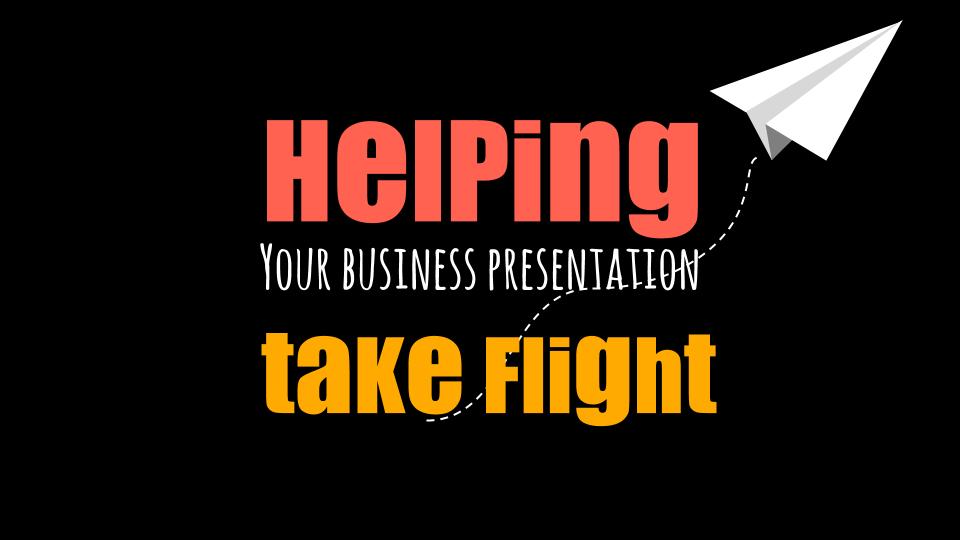

Comentarios
Publicar un comentario